Microsoft Word 30) Crear un #documento ESTILO LIBRO ©️
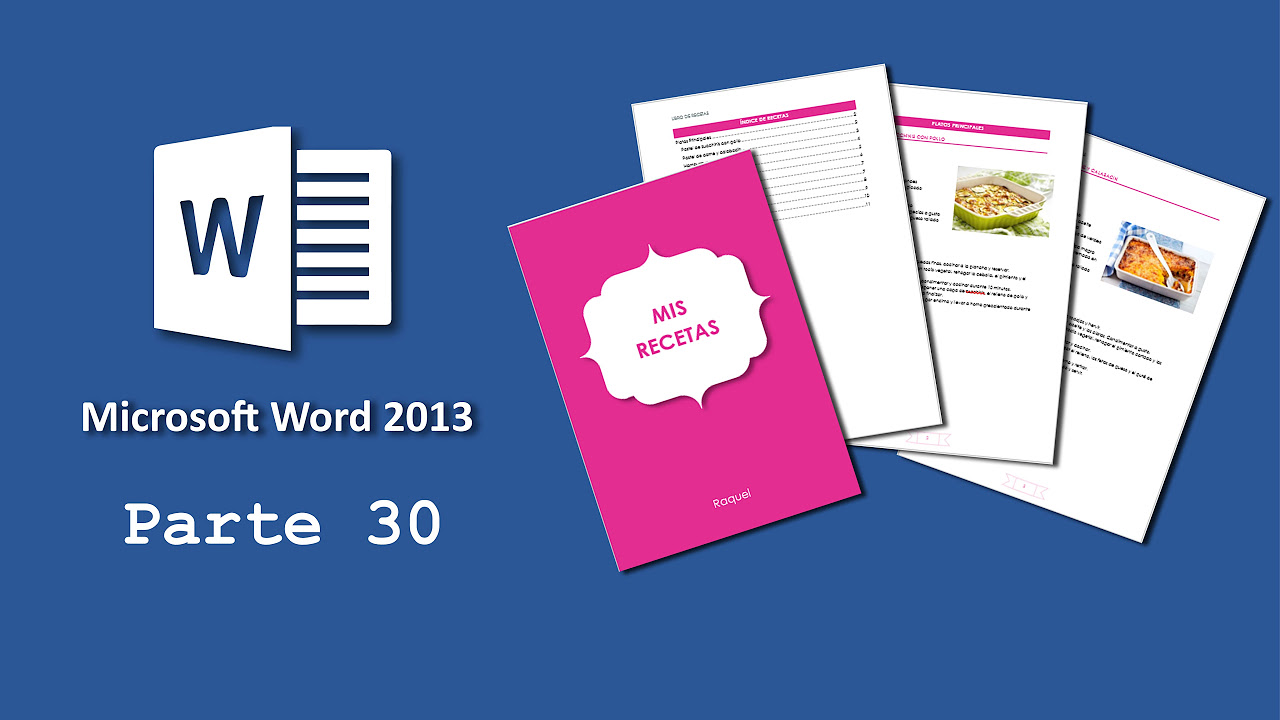
hola bienvenidos a un nuevo vídeo de curso en word 2013 mi nombre es raquel del paco de comparte y en este vídeo vamos a crear un libro de recetas para aplicar las diferentes opciones que hemos visto al documento y vamos a agregarle títulos le vamos a dar formato los títulos vamos a elegir un tema para el documento le vamos a dejar portada encabezado y pie de página y le vamos a agregar también la tabla de contenidos yo en este caso no tengo el documento creado con las diferentes páginas en este caso 61 cortitos demuestran y únicamente tengo 10 hojas lo echen a 4 y a cada uno de los títulos le agregados a el estilo tengo dos títulos principales el título uno que son uno para platos principales y el otro para las recetas de postres y cada uno de los títulos de los de la diferentes recetas están marcados como de estilo título 2 si nos vamos a ir a la pestaña diseño voy a elegir otro tema acaso voy a elegir el estilo espiral y voy a cambiar la combinación de colores el violeta rojo en el caso de que por ejemplo el título 1 es demasiado finito y puede hacerle clic derecho para atender a poca clic derecho modificar y yo a colocar en negrita y lo podría también alinear al centro aceptar y todos los títulos unos van a quedar con ese formato que tengo ahora bien título 2 también lo voy a modificar hacer clic derecho modificar le voy a cambiar el formato de borde le voy a quitar ese sombreado que tiene y dejaré sin color y desde bordes voy a elegir de personalizado con esto color más oscuro y más fino de línea y hacer un clic en la parte inferior y voy a hacer un clic en aceptar color a la fuente pero voy a dejar el mismo color que el borde y lo voy a hacer voy a agregar espaciado posterior a medida que voy apretando este botón le voy agregando más espacios y con este este lógica le doy aceptar ya tengo listo título 1 titulados para los ingredientes y preparación le agregue el formato subtítulo que por defecto no aparece en la tabla de contenidos que voy a posición al principio voy a insertar una página en blanco y acá nos están mostrando la herramienta un problema de visualización y voy a insertar la tabla de contenido de referencia tabla de contenidos que la tenemos a la izquierda y elijo una de las opciones automáticas lo que tengo dos títulos principales las principales citas tres y cada uno de los títulos de las recetas sí y me colocó como título de la tabla de contenidos ya con el formato de un título uno pero este texto lo puedo modificar el que quería contenido o ponerle t y dice de receta nos quedaría entonces únicamente agregar la portada y también el encabezado y el pie país voy a insertar portada y voy a usar la portada que cree en el vídeo anterior un clic cerca la portada le voy a poner de título mi receta voy a entrar y hace un poquito más grande el texto del título analizar un poco la hoja había agregado me quedó el título de él tenemos arriba me parece que cada vista en el página vamos a poner tamaños 4 en carta tengo ahora la cortada el índice y el resto del texto voy a actualizar la tabla de contenidos los números de página en realidad se actualiza automáticamente pero más vale prevenir bien actualizados lo único que falta es agregarle el encabezado inquieta y voy a hacer doble clic voy a ir a herramientas de colección tiene páginas de esta tienda de la opción primer página diferente en este caso a la primer página que es la página de la portada no le voy a colocar encabezado y piezas pero también voy a tildar la opción páginas pares e impares diferentes en este caso esta que va a ser la primera le voy a colocar el de nombre mis recetas y podría buscar el campo de título del archivo de lo tengo guardado como libro de recetas voy a ir a insertar campo y voy a buscar en la lista heinlein a un clic insertar en mayúsculas aceptar y de formato la más claro y voy a agregar el nombre de página y sería de página número de página al final de la página y voy a agregar a fin de seleccionar le voy a cambiar la forma el color de contorno vamos a acercar vamos hace un poquito más anillo así entra todo el número de país y para las páginas impares y pares lo único que voy a hacer es que lo voy a copiar selecciono entonces es agregarle el número de páginas únicamente control me corta voy a salir del área de cabeza de escape muy clarito este texto lo voy a poner en gris ya tenemos listo nuestro libro de recetas y esto ha sido todo por este vídeo tutorial en el próximo vídeo vamos a ver la plantilla héctor y vamos a crear también nuestra plantilla cualquier duda que tengan sobre este vídeo recuerden que pueden dejar un comentario debajo y nos vemos la próxima